WIN10自带fps显示不出来的处理教程,WIN10内置fps无法显示?本节主要介绍WIN10的FPS中无法显示的处理操作。如果你还不明白,请跟随小编来了解一下。希望对您有所帮助。
1.按快捷键Win+G调出XBOX Bar;
2、将左下角的性能模块切换到FPS选项卡,点击请求访问按钮;
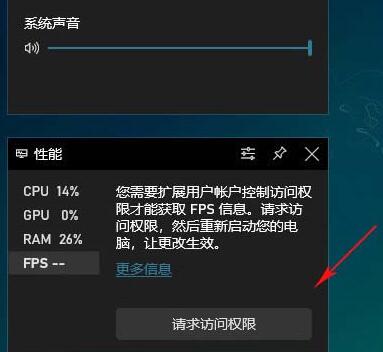
3. 屏幕上会弹出UAC提示,单击“是”按钮;
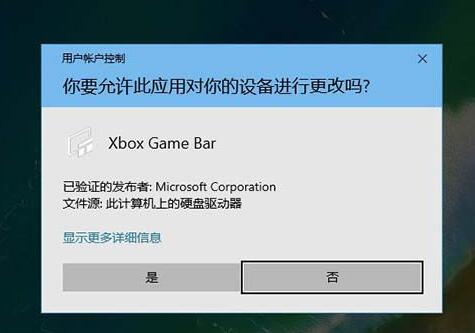
4、重新启动电脑;
5、再次按下Win+G,将性能模块拖至合适位置,点击锁定按钮将其固定到桌面;
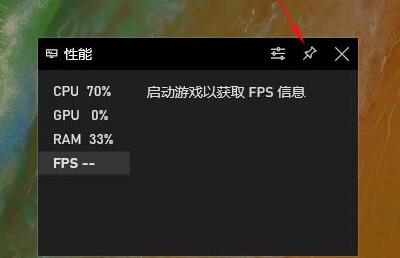
6. 再次打开游戏并切换到FPS选项卡。然后FPS就会开始正常监控;

写在最后
默认情况下,Xbox Bar 会显示三组参数:FPS、平均FPS、动态曲线,以及CPU、GPU、RAM 等其他监控指标。用户可以通过点击面板右上方的设置按钮来手动调整这些监控项目。包括监控指标、主题颜色、背板透明度等都可以定义。
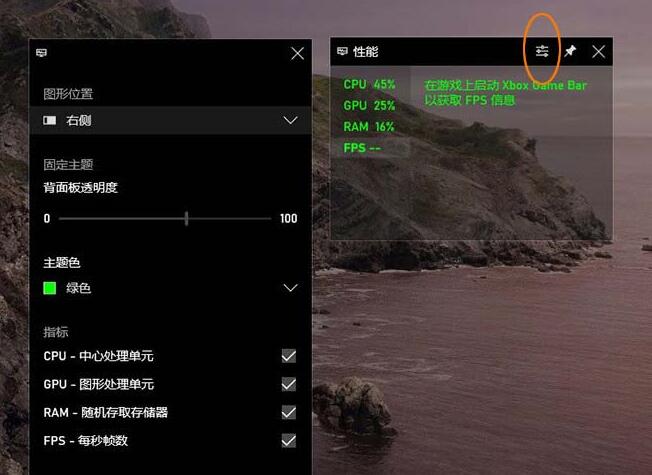
除了上面的默认样式外,Xbox Bar 还提供了其他几组外观。同时,您还可以单击快捷按钮隐藏曲线图。总而言之,这是一个不太为人所知的功能,但体验确实很棒。
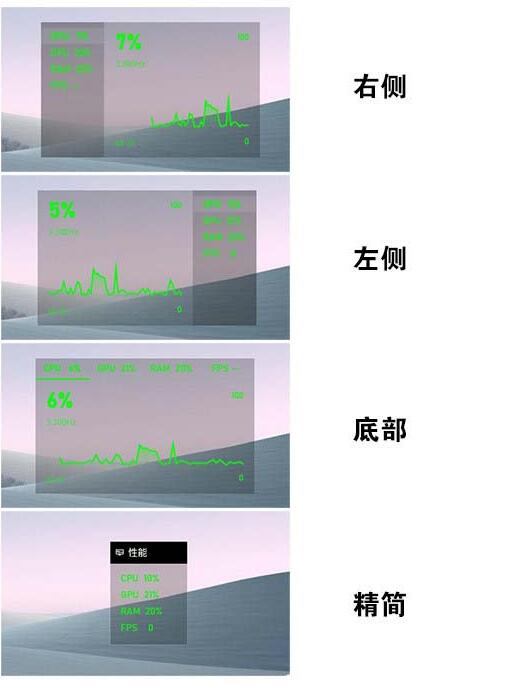
以上文章讲解了WIN10内置fps不显示的操作流程。希望有需要的朋友可以借鉴一下。
WIN10自带fps显示不出来的处理教程,以上就是本文为您收集整理的WIN10自带fps显示不出来的处理教程最新内容,希望能帮到您!更多相关内容欢迎关注。








